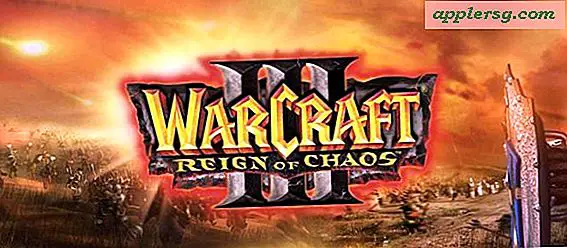Hur man konverterar skannad bild till Word-dokument
Med Microsoft Word kan du använda bilder från dina filer, klippkonstsamling, skanner och andra applikationer. Du kan konvertera nya eller befintliga skanningar till ett Word-dokument med Microsoft Office Document Imaging, ett program som levereras med Microsoft Office XP genom Office 2007. Det känner igen vilken text som helst i den skannade bilden och låter dig skicka din skannade fil till Word. Om den skannade bilden innehåller text kan du välja att konvertera den till redigerbar text. TIFF- eller Microsoft Office Document Imaging (MDI) -formatet konverteras till ett Word-dokument.
Steg 1
Välj "Start" -knappen i Windows. Klicka på "Program", "Microsoft Office", "Microsoft Office-verktyg" och "Microsoft Office Document Imaging."
Steg 2
Välj "File" och "Open" från Microsoft Office Document Imaging-menyn. Navigera till den skannade bilden i dialogrutan "Öppna" och dubbelklicka på den. Det laddas in i programmet.
Steg 3
Välj "Verktyg" och "Skicka text till ord" från menyn. Dialogrutan "Skicka text till ord" visas.
Steg 4
Välj "Alla sidor" och markera "Underhåll bilder i utdata" under "Layoutalternativ."
Steg 5
Acceptera eller ändra standardmappen där filen sparas. För att ändra standard, klicka på "Bläddra". Välj den mapp där du vill att filer ska sparas i dialogrutan "Bläddra efter mapp" och klicka på "OK". Klicka på "OK" för att stänga dialogrutan "Skicka text till ord".
Steg 6
Klicka på "OK" så att Microsoft Office Document Imaging känner igen text i den skannade bilden. Du riktas till Microsoft Word.
Klicka på Office-knappen i Word och välj "Spara som." Välj "Word-dokument" för alternativet "Spara som typ" längst ner i dialogrutan. Ange ett filnamn och klicka på "Spara".